Cómo descargar e instalar actualizaciones de Windows 11

La actualización del sistema es un procedimiento común que a menudo es manejado por el sistema operativo(operating system) con muy poca participación del usuario. Lo mismo ocurre con la actualización de Windows 11(Windows 11) . Sin embargo, si su PC tiene problemas para descargar las actualizaciones por su cuenta, o si desea instalar una versión específica mientras opta por no recibir actualizaciones futuras, Microsoft permite a sus usuarios descargar el paquete de actualización oficial de la página web del Catálogo de Microsoft(Microsoft Catalog webpage) . Esta guía concisa(concise guide) le enseñará cómo descargar e instalar manualmente las actualizaciones de Windows 11 desde (Windows 11)el Catálogo de Microsoft(Microsoft Catalog) .

Cómo descargar e instalar actualizaciones de Windows 11 desde el catálogo de Microsoft(How to Download & Install Windows 11 Updates from Microsoft Catalog)
Aquí se explica cómo descargar e instalar manualmente las actualizaciones de Windows 11(Windows 11) :
1. Abra el sitio web del Catálogo de actualizaciones de Microsoft(Microsoft Update Catalog website) en su navegador web.
2. Ingrese el Número de KB( KB Number) (Base de conocimiento) en la barra de búsqueda(search bar) en la esquina superior derecha y haga clic(right-hand corner and click) en Buscar(Search) .

3. Seleccione la actualización(Update) de la lista dada, como se muestra.

Nota:(Note:) La información completa sobre la actualización se puede ver en la pantalla Detalles de la actualización .(Update Details)

4. Haga clic en el botón Descargar(Download ) correspondiente de la actualización en particular.
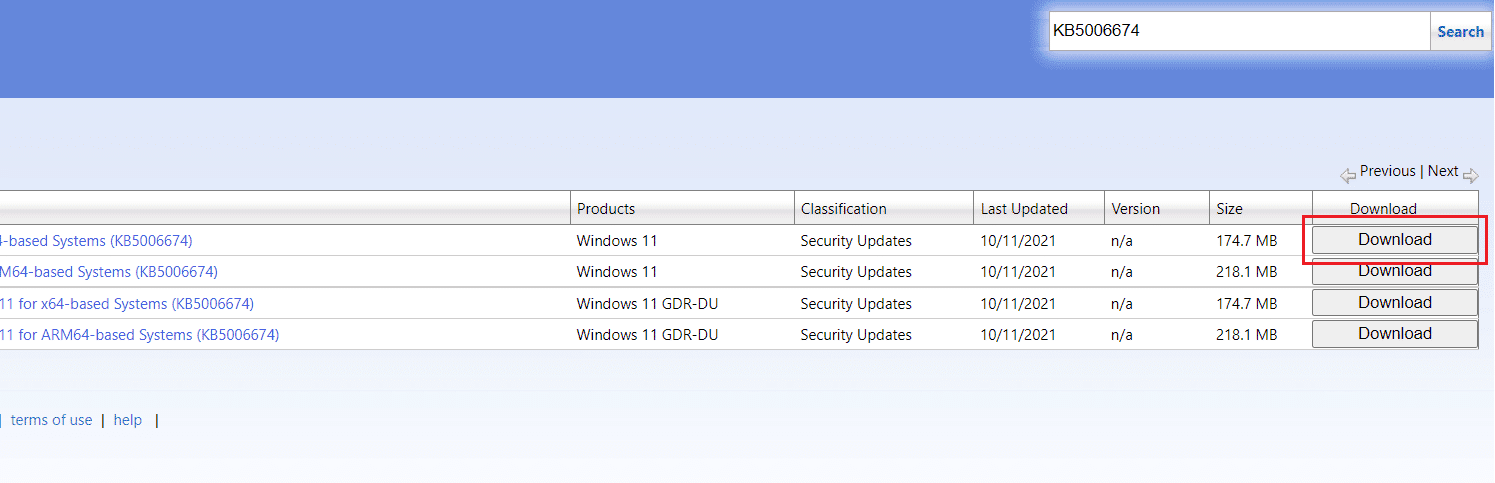
5. En la ventana que aparece, haga clic derecho en el hipervínculo y seleccione(hyperlink and select) la opción Guardar contenido vinculado como… .(Save linked content as… )

6. Elija la ubicación para guardar el instalador con la extensión .msu y haga clic en (.msu)Guardar(Save) . Así es como se descarga la actualización deseada de Windows 11(Windows 11) .
7. Una vez descargado, presiona las Windows + E keys para abrir el Explorador de archivos(File Explorer) . Haga doble clic en el archivo .msu de la carpeta donde se guardó.
8. Haga clic en Sí(Yes) para confirmar el aviso del instalador de actualizaciones de Windows(Windows update installer) para permitir que Windows instale( install) la actualización deseada.
Nota:(Note:) La instalación puede tardar unos minutos en completarse y, después de eso, recibirá una notificación al respecto.
9. Reinicie(Restart) su computadora después de guardar los datos no guardados para implementar la actualización.
Recomendado:(Recommended:)
- Arreglar (Fix)la pantalla amarilla(Yellow Screen) de la muerte(Death) de Windows 10
- Cómo reparar Windows 11
- Cómo ocultar archivos y carpetas recientes(Recent Files and Folders) en Windows 11
- Cómo desbloquear Windows 11
Esperamos que haya aprendido a descargar e instalar manualmente las actualizaciones de Windows 11 (how to manually download and install Windows 11 updates) desde el catálogo de Microsoft(from Microsoft Catalog) . Puede enviar sus sugerencias y consultas en la sección de comentarios(comment section) a continuación. Háganos saber sobre qué temas quiere que escribamos a continuación.
Related posts
Cómo descargar e instalar Bing Wallpaper para Windows 11
Cómo descargar e instalar Minecraft en Windows 11
Cómo descargar e instalar actualizaciones opcionales en Windows 11
Download & Install DirectX en Windows 10
Cómo descargar Google Maps para Windows 11
Cómo habilitar o deshabilitar un servicio en Windows 11
Cómo sincronizar la hora en Windows 11
Install And Configure XAMPP en Windows 10
Identify and Install Missing Audio y Video Codecs en Windows
Fix Esta PC no puede ejecutar el error Windows 11
Cómo descargar, instalar y usar WGET para Windows 10
Arreglar aplicaciones que no se pueden abrir en Windows 11
Cómo cambiar el fondo de pantalla en Windows 11
Cómo habilitar o deshabilitar el sistema operativo compacto en Windows 11
Cómo deshabilitar las insignias de notificación en Windows 11
Cómo descargar la herramienta de reparación Hextech
Cómo deshabilitar la herramienta de recorte en Windows 11
Cómo habilitar Chrome Remote Desktop en Windows 11
Fix Logitech Download Assistant Startup Issue
Fix Unable a Install DirectX en Windows 10
